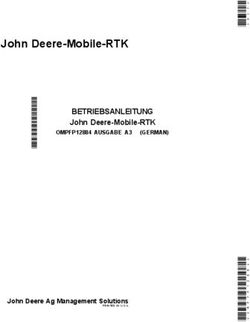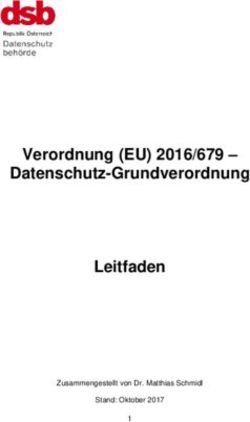Anleitung Octalarm-Touch Pro - DE - Adésys
←
→
Transkription von Seiteninhalten
Wenn Ihr Browser die Seite nicht korrekt rendert, bitte, lesen Sie den Inhalt der Seite unten
Adesys B.V. | Wateringen
Inhalt
1. Einführung 4
1.1. Sicherheitsanweisungen und Empfehlung für regelmäßige Alarmtests 4
1.2. Sichere Alarmierung 4
1.3. Wartung 4
1.4. Lagerung und Transport 4
1.5. Defekte und Reparatur 5
1.6. Recycling und Entsorgung 5
1.7. Garantie und Haftung 5
2. Installation 6
2.1. Montage des Octalarm-Touch Pro 6
2.2. Anschließen des Octalarm-Touch Pro 6
3. Systemeigenschaften eingehender erklärt 7
3.1. Bildschirm 7
3.2. Spannungsversorgung 7
3.3. Akku 7
3.4. PSTN-Konfiguration 8
3.5. GSM-Modul 8
4. Inbetriebnahme 9
4.1. Erste Einstellungen (Onboarding) 9
4.2. Dashboard (Startbildschirm) 9
4.3. Einstellungen ändern 11
5. Kontakte 12
5.1. Hinzufügen und Bearbeiten 12
5.2. Anruflisten 13
6. Alarme 14
6.1. Konfigurieren von Eingängen 14
6.1.1. Alarmeinstellungen (linke Seite) 14
6.1.2. Verknüpfen oder Erstellen einer neuen Anrufliste (rechte Seite) 15
6.2. Systemausfälle 15
6.2.1. Netzausfall 15
6.2.2. Interne Fehlfunktionen 15
6.2.3. Mehrere Alarme (auf einmal) 16
6.2.4. Watchdog-Alarm 16
6.2.5. Alarm unbekannter Ort 16
6.3. Anrufschnittstellenrotation 16
7. Einstellungen 17
7.1. Allgemein 17
7.1.1. Systeminformationen 17
7.1.2. Octalarm Connect 17
7.2. Wiedergabe 18
7.2.1. Systemsprache 18
7.2.2. Zeitzone 18
7.2.3. Datum und Uhrzeit 18
7.2.4. Tastatur 18
7.2.5. Zeitschema 19
7.2.6. Sprache 19
7.3. System 19
7.3.1. Standortbezeichnung 19
7.3.2. Lautsprecher 19
7.3.3. Ausgänge 20
7.3.4. Werkseinstellungen 20
7.3.5. Import und Export 20
7.3.6. Software-Aktualisierung 21
7.4. Schnittstellen 22
7.4.1. GSM 22
7.4.2. PSTN 23
7.4.3. Ländervorwahlen 23
7.4.4. VoIP 24
7.4.5. E-Mail 25
7.4.6. Ethernet 26
7.4.7. Funkmeldeempfang 26
7.4.8. REST-API für netzwerkgesteuerte Alarme 27
Anleitung Octalarm-Touch Pro Seite 2Adesys B.V. | Wateringen
7.4.9. ARA 5 (ARA-Pro Version 5; windowsbasiert) 27
7.4.10. Webportal 27
8. Protokoll 28
9. App-Alarm und Einstellung per Fernzugriff 30
9.1. App-Alarmierung mit „Adésys Alarm“ 30
9.2. Einstellung per Fernzugriff 31
10. Externe EA: EM-8001 (externes Modul) 32
10.1. Installation 32
10.1.1. Montage der externen EA (EM-8001) 32
10.1.2. Anschließen der externen EA (EM-8001) 32
10.1.3. Slave-ID 32
10.1.4. Stromversorgung 32
10.1.5. Relais 33
10.2. Konfiguration 33
10.3. Eingangsstatus 33
11. Technische Daten 34
11.1. Octalarm-Touch Pro 34
11.2. EM-8001 (externe EA) 35
Anleitung Octalarm-Touch Pro Seite 3Adesys B.V. | Wateringen
1. Einführung
1.1. Sicherheitsanweisungen und Empfehlung für regelmäßige Alarmtests
Für die korrekte Verwendung des Octalarm-Touch Pro müssen die folgenden Anweisungen befolgt
werden:
• montieren Sie das Gerät auf eine stabile Platte oder an eine Wand;
• der Octalarm-Touch Pro muss unter 2 m Höhe montiert werden
• schützen Sie den Octalarm-Touch Pro durch korrekt geerdete Stromzufuhr gegen Überspannung;
• wenn ein Ethernet-Kabel von außerhalb des Gebäudes kommt (Grundkabel), muss dieses über einen
Überspannungsschutz verfügen;
• verwenden Sie den Octalarm-Touch Pro nur in Räumen, die Schutz gegen Witterungseinflüsse bieten;
• die Betriebstemperatur liegt zwischen 0 und + 50 °C. Die Verwendung des Octalarm-Touch Pro
außerhalb dieses Temperaturbereichs kann Schäden verursachen;
• dieses Produkt ist nicht zur Verwendung in Räumen geeignet, in denen sich Kinder aufhalten können;
• beim Recycling bzw. der Entsorgung müssen die Vorschriften in dieser Bedienungsanleitung befolgt
werden.
Batterievorschriften:
• Verwenden Sie nur die von Adésys gelieferte Batterie für den Octalarm-Touch (S-Batt-6,4V). Diese
Batterie wurde von Adésys entwickelt und vollständig getestet. Nur dieser Batterietyp ist für den
Octalarm-Touch geeignet. Die Verwendung eines falschen Batterietyps kann zu einer Explosion führen.
• Setzen Sie die Batterie nicht Temperaturen über + 85 °C oder offenem Feuer aus.
• Beschädigen Sie die Octalarm-Touch Pro-Batterie nicht. Achten Sie auf Stürze, Verformungen, Stöße,
Schnitte oder das Eindringen scharfkantiger Gegenstände.
• Laden oder entladen Sie eine beschädigte Batterie nicht.
• Halten Sie die Batterie von direktem Kontakt mit Flüssigkeiten fern. Verwenden Sie keine nasse oder
feucht aussehende Batterie.
• Beim Recycling und/oder der Entsorgung müssen die Vorschriften in diesem Handbuch befolgt werden.
1.2. Sichere Alarmierung
Wir empfehlen Ihnen, einen sicheren und zuverlässigen Alarm zu erhalten
• mehrere Kontakte von Personen einzugeben und sie in die Alarmbehandlung einzubeziehen;
• Verwenden mehrerer Alarmmethoden wie Sprache und App zusammen;
• Aktivieren Sie kritische Alarme als solche, damit sie IMMER abgemeldet werden. Dies gibt der App einen
höheren Aufmerksamkeitswert, siehe Kapitel „6.1.1. Alarmeinstellungen (linke Seite)“;
• Um die Anzahl der Wiederholungen nach der Annahme zu erhöhen siehe Kapitel „6.1.1. Alarmeinstellungen (linke
Seite)“;
• Passen Sie die Standardeinstellung „Wartezeit zwischen Wiederholungen“ (Standardeinstellung 30
Minuten) an die Dringlichkeit des Alarms an (z. B. 10 Minuten), siehe Kapitel „6.1.1. Alarmeinstellungen (linke Seite)“;
• Arbeiten Sie mit kurzen Alarmverzögerungen (Standard „Verzögerung vor aktiv“ bei 5 Sekunden und
„Verzögerung nach Wiederherstellung“ bei 2 Sekunden) siehe Kapitel „6.1.1. Alarmeinstellungen (linke Seite)“.
Regelmäßig den Alarm testen
Der Octalarm-Touch Pro wurde mit großer Sorgfalt entwickelt und produziert. Angesichts der großen
Bedeutung eines guten Alarms wird jedoch empfohlen, den Alarm regelmäßig zu testen (z. B. einmal pro
Woche). Dabei wird nicht nur die einwandfreie Funktion des Octalarm-Touch Pro getestet, sondern auch
die angeschlossenen Telefonanschlüsse. Ein guter Test ist zum Beispiel, kurz den Netzstecker zu ziehen,
was einen Stromausfall verursacht. Siehe für weitere Testmöglichkeiten auch Kapitel „5.1. Hinzufügen und
Bearbeiten“ unter Kontakte.
1.3. Wartung
Für den optimalen Betrieb des Octalarm-Touch Pro müssen die folgenden Wartungsrichtlinien befolgt
werden:
• Tauschen Sie die Batterie alle 2 Jahre aus siehe Kapitel „3.3. Akku“;
• halten Sie den Bildschirm frei von Fett, Wasser und Staub;
• die berechnete Lebensdauer beträgt 10,64 Jahre. Ersetzen Sie den Octalarm-Touch Pro nach Ablauf
dieses Zeitraums.
1.4. Lagerung und Transport
• Lagern Sie das Produkt auf einer ebenen Oberfläche.
• Es dürfen sich keine entzündlichen oder explosiven Materialien in der Nähe befinden.
• Die Temperatur muss zwischen 0 und + 85 °C liegen.
• Bewahren Sie den Octalarm-Touch Pro nicht in direktem Sonnenlicht auf.
• Wenn der Octalarm-Touch Pro länger als ein Jahr nicht angeschlossen ist, verliert die interne Uhr die
korrekte Uhrzeit/Datum.
Anleitung Octalarm-Touch Pro | Zurück zur Inhaltsübersicht Seite 4Adesys B.V. | Wateringen
• Um die Lebensdauer der Batterie zu erhalten, wird empfohlen, den Octalarm-Touch Pro nicht länger als
ein Jahr vom Netz getrennt zu halten.
1.5. Defekte und Reparatur
Wenden Sie sich bei einer Störung an den Helpdesk von Adésys. Durch das Öffnen des Octalarm-Touch
Pro erlischt die Garantie. Die Reparatur des Octalarm-Touch Pro darf ausschließlich durch von Adésys
beauftragte Fachleute erfolgen.
1.6. Recycling und Entsorgung
Der Octalarm-Touch Pro ist ein elektronisches Gerät. Elektronische Geräte dürfen nicht zusammen mit
dem Hausmüll entsorgt werden. Wenden Sie sich für die Entsorgung des Octalarm-Touch Pro an Ihren
Installateur oder an Adésys.
Wenn die Batterie das Ende ihrer Lebensdauer erreicht hat, muss sie vom gewöhnlichen Hausmüll
getrennt entsorgt werden. Geben Sie Batterien bei einem örtlichen Abfallsammelunternehmen oder
einem Recyclingzentrum ab. Das Entsorgen von Batterien durch Verbrennen oder in heißen Öfen kann zu
Explosionen führen. Auch das Plätten oder Abschneiden von Batterien kann zu Explosionen führen.
1.7. Garantie und Haftung
Jeder einzelne Octalarm-Touch Pro wird vor Versand bei Adésys einer Reihe eingehender Prüfungen
unterzogen. Darum gewährt Adésys auch eine Garantie von 2 Jahren. In den folgenden Fällen verfällt der
Garantieanspruch:
• der Defekt wurde durch grobe Fahrlässigkeit oder unsachkundige Installation verursacht;
• am Gerät wurden ohne Genehmigung von Adésys Reparaturen und/oder Änderungen vorgenommen;
• Es wurde festgestellt, dass die Seriennummer entfernt oder beschädigt wurde.
Adésys haftet in keinem Fall für durch unsachgemäße Verwendung und/oder Störungen des Octalarm-
Touch Pro verursachte Folgeschäden.
Anleitung Octalarm-Touch Pro | Zurück zur Inhaltsübersicht Seite 5Adesys B.V. | Wateringen
2. Installation
2.1. Montage des Octalarm-Touch Pro
Bevor der Octalarm-Touch Pro angeschlossen wird, muss er an einer Wand oder auf einer Platte, die auf
einem stabilen Untergrund steht, montiert werden. Befestigen Sie die Schrauben in der Wand oder der
Platte und schieben Sie die Montageöffnungen des Geräts darüber. Beachten Sie, dass die Schrauben
zusammen mindestens 1360 Gramm tragen können müssen.
2.2. Anschließen des Octalarm-Touch Pro
Zum Anschließen des Octalarm-Touch Pro müssen die Kabel mit dem korrekten Anschluss verbunden
werden. Sie erkennen diese Anschlüsse anhand des Anschlussaufklebers.
p1 no nc 1 out 2 1 2 3 4 5 6 7 8 A B
IO bus
RS485
power line phone eth0 eth1 p2 no nc +12V gnd 12V battery
Anschlussbeschreibung
1 Primäre Stromversorgung (C5-Stecker) p1 no nc 1 out 2 1 2
power line phone eth0 eth1 p2 no nc +12V
2 PSTN-Leitung ein (RJ11) p1 no nc 1 out 2 1 2 3 4 5 6 7
power line phone eth0 eth1 p2 no nc +12V gnd
3 PSTN-Telefon (RJ11) p1 no nc 1 out 2 1 2 3 4 5 6 7 8
power line phone eth0 eth1 p2 no nc +12V gnd
4 Ethernet RJ45 p1 no nc 1 out 2 1 2 3 4 5 6 7 8 A B
IO bus
RS485
power line phone eth0 eth1 p2 no nc +12V gnd 12V
5 Ethernet RJ45 p1 no nc 1 out 2 1 2 3 4 5 6 7 8 A B
IO bus
RS485
power line phone eth0 eth1 p2 no nc +12V gnd 12V batt
6 Relaiskontakte p1 no nc 1 out 2 1 2 3 4 5 6 7 8 A B
IO bus
RS485
power line phone eth0 eth1 p2 no nc +12V gnd 12V battery
7 Open-Drain-Ausgang p1 no nc 1 out 2 1 2 3 4 5 6 7 8 A B
IO bus
RS485
power line phone eth0 eth1 p2 no nc +12V gnd 12V battery
8 Eingänge p1 no nc 1 out 2 1 2 3 4 5 6 7 8 A B
IO bus
RS485
power line phone eth0 eth1 p2 no nc +12V gnd 12V battery
9 RS485-Datenverbindung
p1 no nc 1 out 2 1 2 3 4 5 6 7 8 A B
IO bus
RS485
eth0 eth1 p2 no nc +12V gnd 12V battery
10
p1 no nc 1 out 2 Anschluss
1 2 3 4 für
5 Batterie
6 7 8 A B
IO bus
RS485
p2 no nc +12V gnd 12V battery
Anleitung Octalarm-Touch Pro | Zurück zur Inhaltsübersicht Seite 6Adesys B.V. | Wateringen
3. Systemeigenschaften eingehender erklärt
3.1. Bildschirm
Bildschirmsymbole
1 RFID-Scanner
2 Unternehmenslogo
Der Bildschirm besteht aus Glas mit einem Touchscreen in der Mitte (siehe Abbildung oben). Die
Berührung des Bildschirms mit scharfkantigen Gegenständen kann dazu führen, dass dieser unbrauchbar
wird.
Vor der Verwendung des RFID-Tags muss dieser im Abstand von höchstens 10 mm zum RFID-Scanner
platziert werden.
3.2. Spannungsversorgung
Durch Einlegen des Netzkabels in die S-förmige
Halterung wird eine Zugentlastung geschaffen.
Zusätzlich zum Schutz des Eingangs ist es auch nicht
möglich, das Kabel unbewusst loszuziehen. Wenn
das Stromversorgungskabel durch ein anderes als
das von Adésys gelieferte Kabel ersetzt wird, muss es
der IEC 60227-1 entsprechen.
3.3. Akku
Der im Lieferumfang des Octalarm-Touch enthaltene
wiederaufladbare LiFePO4-Akku (LFR18650-2S |
6,4V/1500mAh | 9,6WH) hat eine Lebensdauer von 2
Jahren.
Maximales Batteriealter erreicht
Der Melder zeigt an, wenn die Batterie ausgetauscht
werden muss, mit der Meldung „maximales
Batteriealter erreicht“.
Das Wechseln der Batterie kann sehr einfach selbst
Batteriefach durchgeführt werden:
1 Batterie-Klettverschlusshalter • Schieben Sie die Abdeckung nach oben, bis Sie ein
2 Batterieanschluss Klicken hören;
3 Batterieaufkleber • Lösen Sie den Batteriehalter (1) und dann den
Batterieanschluss (2) und entfernen Sie die alte
Batterie;
• Setzen Sie die neue Batterie auf die Batteriefläche
und sichern Sie sie mit dem Klettverschluss (1);
• Schließen Sie dann den Stecker (2) wieder an.
Achtung:
Verwenden Sie nur die von Adésys mitgelieferte
Batterie für den Octalarm-Touch (S-Batt-6,4V)!
Diese Batterie wurde von Adésys entwickelt und
vollständig getestet. (Bei Verwendung eines falschen
Akkutyps kann es zu Schäden am Gerät oder am
Batterieaufkleber (Europe) Akku kommen).
Anleitung Octalarm-Touch Pro | Zurück zur Inhaltsübersicht Seite 7Adesys B.V. | Wateringen
3.4. PSTN-Konfiguration
Es bestehen 2 Möglichkeiten, den Octalarm-Touch Pro an PSTN anzuschließen:
• eigene PSTN-Leitung;
• mit anderen Geräten, etwa einem Faxgerät, gemeinsam genutzte PSTN-Leitung.
Die PSTN-Leitung muss in beiden Situationen am
„Leitung“-RJ11-Anschluss des Octalarm-Touch
Pro angeschlossen werden. Wenn andere Geräte
dieselbe PSTN-Leitung verwenden, ist es äußerst
wichtig, dass diese am „Telefon“-Anschluss
angeschlossen werden. Dadurch wird verhindert,
dass die Leitung besetzt ist, wenn ein Notruf erfolgen
muss.
Sobald ein Notruf erfolgt, verlieren alle anderen
PSTN-Geräte ihre Verbindung. Dies erfolgt durch ein
„Line-Seize“-Relais.
Achtung:
Die Kontrolle der „Line-Seize“-Funktion muss sofort nach der Installation und danach regelmäßig
durchgeführt werden. Diese Kontrolle ist erforderlich, um sicherzustellen, dass dieses Gerät einen Ruf
initiieren kann, auch wenn andere Geräte (Telefon, Anrufbeantworter, Computermodem usw.) diese
Leitung verwenden.
3.5. GSM-Modul
Vor der Verwendung von GSM muss ein GSM-Modul
in das GSM-Fach eingesetzt werden.
Die SIM-Karte wird an der Unterseite des GSM-
Moduls eingesetzt. Anschließend kann das Modul in
das GSM-Fach geschoben werden, bis es einrastet.
Antennenanschluss (SMA-Buchse).
Maximale Antennenverstärkung: + 8 dBi
Anleitung Octalarm-Touch Pro | Zurück zur Inhaltsübersicht Seite 8Adesys B.V. | Wateringen
4. Inbetriebnahme
4.1. Erste Einstellungen (Onboarding)
Wenn Sie das Gerät zum ersten Mal einschalten oder nach dem Wiederherstellen der Werkseinstellungen,
folgen Sie zur Einrichtung Ihres Gerätes den Anweisungen auf dem Bildschirm:
1. wählen Sie die gewünschte Gerätesprache aus:
• anzeigbarer Text auf dem Gerät;
• ausgesprochener Alarmtext;
siehe Kapitel „7.2.1. Systemsprache“ für weitere Erläuterungen;
2. wählen Sie eine Region und ein Land aus:
• der ausgewählte Ort bestimmt die betreffende
Zeitzone;
siehe Kapitel „7.2.2. Zeitzone“ für weitere Erläuterungen;
3. wählen Sie die gewünschte Tastatur aus;
siehe Kapitel „7.2.4. Tastatur“ für weitere Erläuterungen;
4. stellen Sie die Ländervorwahlen und eine
mögliche Nummer für ausgehende Anrufe und/
oder eine Vorwahlnummer, falls von einer
Nebenstelle heraus angerufen wird;
siehe Kapitel „7.4.3. Ländervorwahlen“ für weitere Erläuterungen;
Um Probleme bei ausgehenden Anrufen zu vermeiden, empfehlen wir die Verwendung der Standard-
Ländervorwahlen.
5. Ändern Sie den Standard-Octalarmnamen in einen
Namen, mit dem der Standort unterschieden
werden kann;
siehe Kapitel „7.3.1. Standortbezeichnung“ für weitere Erläuterungen;
6. legen Sie das Installationsprogramm oder den
Administrator des Geräts fest:
füllen Sie alle Felder aus und folgen Sie den
Anweisungen auf dem Bildschirm;
siehe Kapitel „5.1. Hinzufügen und Bearbeiten“ unter Kontakte für weitere Erläuterungen zu den verschiedenen Kontaktrollen;
7. optional: Schließen Sie den bereits in Betrieb befindlichen Octalarm Connect.
Wenn dies fehlschlägt (z. B. die Meldung „Portal nicht zugänglich“, „Zahlung fehlgeschlagen“ usw.),
verwenden Sie https://portal.octalarm.com. Im Kapitel 7.1.2 können Sie mehr über die Aktivierung des
Octalarm Connect lesen.
Wenn Sie „Überspringen“ wählen, wird „eigener Server“ eingestellt. Dies gilt für VoIP und E-Mail. Siehe
jeweils Kapitel „7.4.4. VoIP“ und Kapitel „7.4.5. E-Mail“ , wie Sie Ihren eigenen SIP- und/oder SMTP-Server
im Alarmgerät einrichten. Wenn Sie später Connect aktivieren, müssen Sie den E-Mail- und VoIP-Server
manuell in „Octalarm Portal“ umwandeln.
8. wählen Sie die verwendeten Alarmschnittstellen (GSM / PSTN / VoIP).
Damit ist die erste Einstellung erfolgt. Durch Drücken auf „fertig“ wird der
Octalarm-Touch Pro aktiv.
4.2. Dashboard (Startbildschirm)
Abgemeldet
System-Informations-
bildschirm
Password
vergessen
Anleitung Octalarm-Touch Pro | Zurück zur Inhaltsübersicht Seite 9Adesys B.V. | Wateringen
System-Informationsbildschirm
Der Systeminformationsbildschirm wird durch Drücken des GSM-Bereichs
geöffnet.
Auf diesen Bildschirm kann auch zugegriffen werden, wenn noch niemand
eingeloggt ist.
Passwort vergessen
Falls das Passwort vergessen wird, kann die Passwort-Vergessen-Funktion
aufgerufen werden:
• drücken Sie das Fragezeichen auf dem Anmeldebildschirm;
• geben Sie Ihr verlinktes Octalarm-Portal-Konto und Ihr Passwort ein.
Eingeloggt
Schnittstellenstatus
Aktiv (weiß)
IIn Gebrauch (grün) Aktuelle zeit
Fehler (rot)
Aktueller
Außer Betrieb (grau) Zeitplan
Alarmstatus
Ruhe (grün)
Aktiv (rot)
Abmelden
Anruf erfolgreich (orange)
Deaktiviert (grau) Kontakte Alarme Einstellungen Protokoll
Anruflisten
(siehe K 5) (siehe K 6) (siehe K 7) (siehe K 8)
Geben Sie Meldungen auf dem Dashboard ein:
1. Alarmmeldung
Fahrplanart Verknüpfte
Tag Anrufliste
Nacht
Wochenende
Nummer Eingang Wiederholung
und Name Anzahl der Wiederholungen /
maximale Anzahl der
Wiederholungen
Aktion
Anruf wird aufgebaut ...
Akzeptiert
Warten auf ...
Datum des Auftredens des Alarms
Wenn Sie auf diese Meldung drücken, erhalten Sie zwei Möglichkeiten:
• nur Summer aus:
der Summer wird ausgeschaltet. Sobald der
Octalarm-Touch Pro 10 Minuten lang keine
Aktivität registriert, schaltet sich der Summer
wieder ein;
• alle Alarme akzeptieren:
durch Akzeptieren aller Alarme initiiert der
Octalarm-Touch Pro keinen neuen Anruf
für diese Alarme, bis die Wartezeit zwischen
den Wiederholungen verstrichen ist. Mehr
über die Wartezeit finden Sie im Kapitel „6.1.
Konfigurieren von Eingängen“
Anleitung Octalarm-Touch Pro | Zurück zur Inhaltsübersicht Seite 10Adesys B.V. | Wateringen
2. Update verfügbar
• drücken Sie auf die Meldung, um zum Aktualisierungsmenü zu gelangen;
• führen Sie das neue Update aus.
Die Ausführung dauert einige Sekunden, danach wird der Melder neu gestartet.
4.3. Einstellungen ändern
In den Menüs „Kontakte“, „Alarme“ und „Einstellungen“ kann die Konfiguration über die Schaltfläche
„Ändern“ durch Kontakte mit der Berechtigung „Administrator“ oder „Installateur“ angepasst werden. Die
entsprechenden Schaltflächen sind für einen Kontakt mit der Berechtigung „Benutzer“ nicht sichtbar.
Einstellungen anpassen
• Drücken Sie im entsprechenden Bildschirm auf „Ändern“ (befindet sich oben rechts
oder unten in einer Scrollliste).
• Ändern Sie die Einstellungen wie gewünscht.
• Drücken Sie auf „Speichern“ (befindet sich oben rechts oder zur Anpassung der
Anrufliste unten).
Nach Drücken der Schaltfläche „Speichern“ werden die geänderten Einstellungen genutzt.
Anleitung Octalarm-Touch Pro | Zurück zur Inhaltsübersicht Seite 11Adesys B.V. | Wateringen
5. Kontakte
5.1. Hinzufügen und Bearbeiten
• Klicken Sie auf „Hinzufügen“, um einen Kontakt zu erstellen und füllen Sie die nachfolgenden Felder aus.
• Klicken Sie auf einen Kontakt und anschließend auf „Ändern“, um den Kontakt zu bearbeiten (siehe
Felder und Erklärung unten).
Name
Geben Sie einen erkennbaren Namen ein; dieser
Name ist im Protokoll sichtbar.
Sprache der Benutzeroberfläche
Die Sprache der Benutzeroberfläche ist die Sprache,
die dieser Kontakt nach dem Einloggen sieht und
NICHT die Sprache, die der Melder im Falle eines
Alarms ausspricht.
Siehe Kapitel „7.2.1. Systemsprache“ zur Einstellung der Alarmsprache.
Annahme-Pin
Ein persönlicher Code für die Annahme der Alarme
bei einem Telefonanruf.
Wir empfehlen Ihnen, jeder Kontaktperson eine eigene Annahme-Pin zu geben.
Anmeldung
Durch Setzen eines Hakens erhält dieser Kontakt
die Möglichkeit, sich am Octalarm-Touch Pro
anzumelden. Anschließend vergeben Sie die
Berechtigung, den Benutzernamen und das
Passwort. Diese Berechtigungen, Benutzernamen
und Passwörter sind auch bei der Verwendung von
Einstellungen per Fernzugriff wichtig.
Zuletzt können Sie hier einen Tag verknüpfen. Damit
können Sie sich ohne Passwort am Octalarm-Touch
Pro anmelden.
Es stehen 3 Berechtigungen zur Verfügung:
1. Benutzer: Ansichtsfunktion. Es können keine Änderungen vorgenommen werden;
2. Installateur: volle Berechtigung. Alle Einstellungen können geändert werden;
3. Administrator: volle Berechtigung. Alle Einstellungen können geändert werden.
Der letzte Installateur oder Administrator kann nicht auf Benutzer umgestellt werden, da das System
sonst nicht geändert werden kann.
Kontaktinformation
Hinzufügen von Anrufmedien über die Schaltfläche „Hinzufügen“. Diese können in der Anrufliste
verwendet werden, um die Kontaktperson zu erreichen:
• Telefon – für Anrufe oder Textnachrichten;
• E-Mail – für E-Mail-Benachrichtigungen oder App-Alarmierungen;
Für App-Alarme ist es wichtig, dass Sie die E-Mail-Adresse verwenden, die Sie unter portal.octalarm.com
kennen;
• Funkmeldeempfang – für die Alarmierung über das POCSAG-Netzwerk.
Nachdem Sie alle Felder ausgefüllt haben, drücken Sie auf „Speichern“ oben in der rechten Ecke. Der
Kontakt ist nun hinzugefügt.
Anleitung Octalarm-Touch Pro | Zurück zur Inhaltsübersicht Seite 12Adesys B.V. | Wateringen
Testbenachrichtigung ausführen
Wir empfehlen Ihnen, eine Testbenachrichtigung
bei neu eingegebenen Kontakten oder nach
Änderung bzw. Ergänzung der Kontaktinformationen
durchzuführen:
• Wählen Sie den entsprechenden Kontakt aus;
• wählen Sie das Anrufmedium, das Sie testen
möchten;
es stehen 4 mögliche Statusfarben zur Auswahl:
• Grau: keine Testbenachrichtigung ;
• Blau: Benachrichtigung aktiv;
• Grün: Benachrichtigung erfolgreich;
• Rot: Benachrichtigung fehlgeschlagen;
• wählen Sie die Schnittstelle, auf der Sie testen möchten (GSM, SMS, VoIP, E-Mail).
Das Ergebnis dieses Tests kann im Protokoll eingesehen werden.
5.2. Anruflisten
Standardmäßig werden die Telefonnummern der
neuen Kontakte in die Anrufliste „alle Kontakte“
aufgenommen. Über diese Liste kann jederzeit ein
Alarm ausgegeben werden. Es ist sicherer, eine
Anrufliste zu erstellen, die Ihrer Situation entspricht.
Anrufliste erstellen
• Gehen Sie vom Hauptbildschirm
(Dashboard) zum Kontaktbildschirm.
• Drücken Sie oben links die
Schaltfläche „Anruflisten“.
• Drücken Sie auf „Hinzufügen“, um
eine neue Anrufliste zu erstellen.
• Geben Sie einen eindeutigen Namen ein. Ein paar
Beispiele:
„Dringend nachts“, „Züchtung“ und „Technik“.
• Drücken Sie auf „Hinzufügen“.
• Wählen Sie einen Kontakt aus.
• wählen Sie das gewünschte Anrufmedium.
• Setzen Sie einen Haken bei der Annahmezeit, um
einen Rückruf/eine SMS anzunehmen und einen
Haken bei der Verfügbarkeit der Person (Tag/
Nacht/Wochenende)
(Zur Erläuterung siehe Erklärung unten)
• Ändern Sie ggf. die Anzahl der Annahmen, die maximale Anzahl der Versuche und die Annahmezeit.
• Drücken Sie auf „Speichern“.
Annahmezeit
Bei E-Mail, SMS und Funkmeldeempfänger wird eine Annahmezeit verwendet. Dies ist der Zeitpunkt, zu
dem der Kontakt den Octalarm-Touch Pro zurückrufen oder eine SMS senden kann.
Dieser Rückruf muss auf die GSM-Nummer des Octalarm-Touch Pro erfolgen.
Tagesplan: Tag-/Nacht-/Wochenendzeiten
Hier können Sie auswählen, in welchem Zeitplan der Kontakt einen Alarm erhalten muss. Wenn es einen
Alarm gibt, während keine Kontakte im Dienst sind, bleibt der Alarm nur lokal, bis der nächste Zeitplan
beginnt. Das Wochenende läuft von Freitag Ende des Tages bis Montag Anfang des Tages.
Anzahl der Annahmen
Mehrfachannahmen werden verwendet, wenn Sie möchten, dass mehrere (unterschiedliche) Personen die
Alarmbenachrichtigung erhalten, z. B. bei sehr dringenden Alarmen.
Anleitung Octalarm-Touch Pro | Zurück zur Inhaltsübersicht Seite 13Adesys B.V. | Wateringen
6. Alarme
Systemalarme Anrufplan
Tag aktiv
Nachts aktiv
Alarmstatus Wochenende aktiv
Deaktiviert (grau) Anzahl der
Wiederholungen
Ruhe (grün) Zeit zwischen
Wiederholungen
Aktiv (rot)
Alarmname und Eingangsnummer Verknüpfte Anrufliste Option vorübergehend deaktivieren
6.1. Konfigurieren von Eingängen
• Wählen Sie den Alarm in der Navigation aus.
• Drücken Sie auf „Ändern“.
Auf der linken Seite befinden sich die
Alarmeinstellungen und auf der rechten Seite kann
eine Anrufliste verknüpft oder neu erstellt werden.
6.1.1. Alarmeinstellungen (linke Seite)
In Betrieb: eingeschaltet
Ein Alarm ist standardmäßig eingeschaltet. Wenn ein
Alarmeingang über einen längeren Zeitraum nicht
benutzt wird, ist es praktisch, ihn durch Entfernen
des Häkchens zu deaktivieren.
Kritischer Alarm über die App
Wenn ein Alarm als kritisch eingestuft wird, ignoriert die App „Adésys Alarm“ die Funktionen „Nicht
stören“, „Nachtmodus“ und „Stumm oder Vibrieren“ des Telefons und alarmiert immer mit einem lauten
Ton. Die Option „Kritischer Alarm“ ist standardmäßig deaktiviert. Aktivieren Sie „kritischer Alarm“ für
dringende Alarme, indem Sie ein Häkchen setzen. Passen Sie die „Wartezeit zwischen Wiederholungen“ an
die Dringlichkeit des Alarms an, z. B. 5 Minuten.
Name
Der Name eines Eingangs wird im Protokoll verwendet. Vergeben Sie einen eindeutigen Namen, der
widerspiegelt, was der Alarm sichert.
Mit der Schaltfläche „Kopieren“ wird der Namen in den Alarmtext kopiert.
Alarmtext
Der Alarmtext ist der Text, der in den Alarmnachrichten und Sprachanrufen verwendet wird.
Mit der Schaltfläche „Wiedergabe“ spricht der Octalarm-Touch Pro den Alarmtext. Wenn dies nicht
deutlich zu verstehen ist, empfiehlt es sich, den Alarmtext phonetisch einzugeben.
Normaler Kontakt
Hier können Sie einstellen, ob der Alarmkontakt in Ruhe offen (Normally Open) oder geschlossen
(Normally Closed) ist.
Meldungen: Wann wird gemeldet
Geben Sie hier an, wann dieser Alarm aktiviert werden muss. Bei unkritischen Alarmen, die Sie unter
der Woche nur tagsüber empfangen möchten, können Sie das Häkchen „nachts“ und „am Wochenende“
entfernen.
Anleitung Octalarm-Touch Pro | Zurück zur Inhaltsübersicht Seite 14Adesys B.V. | Wateringen
Verzögerung bis zur Aktivierung
Die „Verzögerung bis zur Aktivierung“ ist die Anzahl der Sekunden, bevor ein Alarm ausgelöst wird. Diese
ist standardmäßig auf 5 Sekunden eingestellt. Zur Verhinderung von Fehlalarmen, ist es bei einigen
Alarmen zweckmäßig, dieses zu erhöhen. Die maximale Sekundenanzahl in 3600 (= 1 Stunde).
Verzögerung nach der Wiederherstellung
Die „Verzögerung nach der Wiederherstellung“ ist die Anzahl von Sekunden, bevor ein Alarm in
Ruhestellung ist. Diese ist standardmäßig auf 2 Sekunden eingestellt.
Nach Wiederherstellung fortsetzen
Standardmäßig ist die Option „Nach Wiederherstellung fortsetzen“ deaktiviert. Wenn bei „Liste
fertigstellen“ ein Häkchen gesetzt ist, ruft der Octalarm-Touch Pro im Falle eines wiederhergestellten
Alarms weiter an, bis der Alarm angenommen wird.
Wiederholung nach Annahme
Ein Alarm kann automatisch wiederholt werden, wenn eine Anrufliste abgearbeitet ist, unabhängig davon,
ob der Alarm angenommen wurde oder nicht. Geben Sie hier die Anzahl der Wiederholungen ein.
Wartezeit zwischen Wiederholungen
Nach dem Anruf wird die eingestellte Minutenanzahl abgewartet, bevor das Alarmverfahren erneut
gestartet wird.
Summer
Standardmäßig ist der Summer eingeschaltet. Durch Deaktivieren des Feldes „Ein bei Alarm“ werden der
Summer und alle möglicherweise externen Summer nicht mehr für diesen Alarm verwendet.
6.1.2. Verknüpfen oder Erstellen einer neuen Anrufliste (rechte Seite)
• Wählen Sie eine Anrufliste, indem Sie die Doppelpfeile drücken.
• Wählen Sie die gewünschte Anrufliste oder wählen Sie „Neu ...“
• Nach Auswahl der gewünschten Anrufliste: Drücken Sie auf „Speichern“
• Nach Auswahl „Neu ...“: drücken Sie auf „Erstellen“
• Siehe weiter unter Kapitel „5.2. Anruflisten“ ab der Stelle „Einen eindeutigen Namen eingeben“.
• Drücken Sie unten auf „Speichern“.
6.2. Systemausfälle
Systemstörungen sind separate Alarme, die den Betrieb des Octalarm-Touch Pro schützen. Genau wie
die Eingangsalarme können sie nach Belieben konfiguriert werden. Im Falle von Systemstörungen ist es
jedoch nicht möglich, die Alarmtexte und Verzögerungen anzupassen.
Aufgezeichnete Systemstörungsalarme im Octalarm-Touch Pro:
• Netzausfall;
• Interne Fehlfunktionen;
• Mehrere Alarme;
• Watchdog-Alarm;
• Alarm Unbekannter Ort
Standardmäßig ist die Anrufliste „Alle Kontakte“ mit allen Systemstörungen verknüpft. Es ist wichtig, dies
auf die gewünschte Anrufliste zu ändern.
6.2.1. Netzausfall
Wenn der Strom ausfällt, alarmiert der Octalarm-Touch Pro. Dieser Alarm wird als Netzausfall bezeichnet
und hat die Besonderheit, dass er immer separat alarmiert wird. Das bedeutet, dass der Octalarm-
Touch Pro nach Beendigung des aktuellen Anrufs ein ausgehendes Gespräch tätigt, um den Netzausfall
mitzuteilen, ohne möglicherweise andere aktive Alarme zu melden.
6.2.2. Interne Fehlfunktionen
Interne Fehlfunktionen sind eine Sammlung von Störungen, welche die Handhabung von Alarmen
bedrohen:
GSM-Modul
Das GSM-Modul gibt eine Störung aus, wenn:
• dieses keine Verbindung zum Octalarm-Touch Pro feststellen konnte;
• 5 aufeinanderfolgende Anrufe mit dem GSM fehlgeschlagen sind;
• mit der SIM-Karte etwas nicht stimmt.
Anleitung Octalarm-Touch Pro | Zurück zur Inhaltsübersicht Seite 15Adesys B.V. | Wateringen
SIP
Die SIP-Störung gibt eine Meldung aus, wenn seit einigen Minuten keine Verbindung zum Server besteht.
Mögliche Ursachen sind:
• Firewalls;
• falsche Anmeldedaten;
• ein Server, der offline ist;
• wenn 5 aufeinanderfolgende Aufrufe fehlgeschlagen sind.
PSTN
Der Fehler PSTN tritt auf, wenn der Octalarm-Touch Pro eine Zeit lang keine Netzspannung erkannt hat
oder 5 aufeinanderfolgende Anrufe fehlgeschlagen sind.
Externe IO (EM-8001)
Im Falle eines externen EA-Ausfalls ist das EM-8001 (externes Modul) nicht erreichbar. Eine mögliche
Ursache ist eine falsche Slave-ID (Meldung: „Externe EA, mehrere Module mit der gleichen ID“,
Stromausfall auf dem Modul (Meldung: „Externer EA-Kommunikationsfehler“) oder zu viel Rauschen auf
dem Bus.
Batterieausfall
Diese Störung tritt auf, wenn
• die Batterie ausgebaut oder defekt ist (Meldungstext „Batteriefehler“).
Überprüfen Sie so bald wie möglich den Batterieanschluss, indem Sie sie abklemmen und wieder
anklemmen.
• das maximale Batteriealter erreicht ist (Meldungstext „maximales Batteriealter erreicht“).
In diesem Fall sollte die Batterie ausgetauscht werden. Das Wiederholungsintervall nach Annahme
dieses Alarms beträgt 30 Tage.
6.2.3. Mehrere Alarme (auf einmal)
Wenn 5 oder mehr Alarme gleichzeitig aktiv sind, meldet der Octalarm-Touch Pro dies als 1 Alarm.
Sie erhalten die Nachricht: „Mehrere Alarme. Es gibt mehr als 5 Alarme“. Durch die Kombination
der Alarmanzahl auf einmal, bleibt der Anruf übersichtlich und die Alarmbearbeitung wird nicht
beeinträchtigt.
6.2.4. Watchdog-Alarm
Die REST-API ist mit einem Watchdog-Alarm-Timer geschützt. Wenn der Octalarm-Touch Pro innerhalb der
eingestellten Zeit keine Nachricht erhält, wird ein Alarm ausgelöst. Dazu wird die ausgewählte Anrufliste
verwendet.
6.2.5. Alarm unbekannter Ort
Wenn die REST-API einen unbekannten Alarm an den Octalarm-Touch Pro sendet, geht dieser Alarm nicht
verloren, sondern der Octalarm-Touch Pro bezeichnet diesen Alarm als „Unbekannter Ort“. Dazu wird die
ausgewählte Anrufliste verwendet; standardmäßig ist dies die Anrufliste „Alle Kontakte“.
6.3. Anrufschnittstellenrotation
Der Octalarm-Touch Pro rotiert bei der Alarmausgabe automatisch durch
seine Schnittstellen. Damit soll sichergestellt werden, dass der Alarmmelder
überprüfen kann, ob alle Schnittstellen noch funktionieren.
Zum Beispiel: Nach der Inbetriebnahme beginnt der Melder im Falle eines
Alarms diesen durch Anruf über GSM zu melden. Nach diesem Anruf wird
der Melder automatisch die Reihenfolge ändern und beim nächsten Alarm
den Anruf über eine andere Kommunikationsschnittstelle tätigen.
Anleitung Octalarm-Touch Pro | Zurück zur Inhaltsübersicht Seite 16Adesys B.V. | Wateringen
7. Einstellungen
7.1. Allgemein
7.1.1. Systeminformationen
Unter Systeminformationen finden Sie alle
Informationen des Octalarm-Touch Pro, die Sie
für den Service am Octalarm-Touch Pro oder bei
Kontaktaufnahme mit dem Helpdesk benötigen.
Für den Helpdesk benötigen Sie die Seriennummer
und den Kopplungscode. Der Kopplungscode ist
ein Sicherheitscode, der sich ändert. Es ist daher
nicht zweckmäßig, diesen aufzuschreiben und
aufzubewahren.
7.1.2. Octalarm Connect
Wenn Sie während des Onboardings nicht Octalarm
Connect ausgewählt haben, können Sie dies
trotzdem noch über den Alarmmelder oder über das
Portal aktivieren.
Aktivieren von Octalarm Connect
1. Über den Melder
• Gehen Sie zu „Einstellungen“.
• Scrollen Sie in der Navigation zu „Octalarm
Connect“.
• Drücken Sie auf „Hinzufügen“.
• Geben Sie die E-Mail-Adresse des Kunden ein.
Der Kunde erhält nun eine Aktivierungs-E-Mail. Bitten Sie den Kunden, das Abonnement über die Aktivierungs-E-Mail zu aktivieren.
• Geben Sie die Firmendaten und die Umsatzsteuernummer des Kunden ein.
• Wickeln Sie Zahlung über Kreditkarte, iDeal (Niederlande) oder Bancontact (Belgien) ab.
Die SIM-Karte und VoIP/SIP-Anrufe sind jetzt aktiv.
• Stellen Sie Ihren E-Mail- und VoIP-Server auf „Octalarm-Portal“ ein.
2. Über das Portal (https://portal.octalarm.com/)
• Gehen Sie in einem Webbrowser zu: portal.
octalarm.com.
• Legen Sie ein Unternehmen an.
• Fügen Sie ein Gerät hinzu, indem Sie auf die
Plustaste oder auf „Gerät hinzufügen“ drücken.
• Drücken Sie bei „Octalarm Connect abonnieren“
auf „Hinzufügen“.
• Drücken Sie im Informationsfenster auf
„Hinzufügen“. Sie werden daraufhin zu Konto |
Octalarm Connect geleitet.
• Im Fenster Octalarm Connect können Sie
die Bedingungen lesen, akzeptieren und
anschließend den Bestellvorgang starten.
• Folgen Sie den Zahlungsanweisungen.
Die SIM-Karte und VoIP/SIP-Anrufe sind jetzt aktiv.
Stellen Sie Ihren E-Mail- und VoIP-Server auf „Octalarm-Portal“ ein.
Warum Octalarm Connect* abschließen?
* Octalarm Connect hat eine Abdeckung in Zone 1 (blau) und Zone 2
(orange); Eine Übersicht und Aufzählung der Länder finden Sie im Infob-
latt Wo Octalarm Connect Abdeckung hat
1. GSM- und VoIP/SIP-Gespräche alles inklusive;
keine unerwarteten Kosten im Nachhinein.
2. Keine Firewall-Probleme (VPN).
3. Keine manuellen E-Mail-Einstellungen (SMTP).
4. Risikominderung durch 24/7 gesicherte
Doppelserver von Adésys.
Anleitung Octalarm-Touch Pro | Zurück zur Inhaltsübersicht Seite 17Adesys B.V. | Wateringen
7.2. Wiedergabe
7.2.1. Systemsprache
Die Systemsprache ist die Sprache, die bei der Alarmabwicklung gesprochen und verwendet wird. Durch
Änderung der Systemsprache werden die Texte in einer anderen Sprache ausgesprochen.
Systemsprache ändern
• Gehen Sie zu „Einstellungen“.
• Scrollen Sie in der Navigation zu „Systemsprache “.
• Drücken Sie auf „Ändern“.
• Wählen Sie die entsprechende Sprache aus und
drücken Sie auf die Flagge.
• Drücken Sie auf „Speichern“.
Für die Alarmtexte ist jedoch besondere
Aufmerksamkeit erforderlich. Diese ändern sich
nicht automatisch mit. Kapitel „6. Alarme“ erklärt,
wie diese Alarmtexte geändert werden können. Hier
können Sie auch gleich hören, wie sie in der anderen Sprache klingen.
7.2.2. Zeitzone
Wenn Sie eine andere Zeitzone verwenden möchten,
können Sie diese ändern, indem Sie die Zone in
den Einstellungen ändern. Die Zeitzone wird sofort
eingestellt. „Vorübergehend deaktivieren“ und
das Protokoll ändern sich automatisch mit der
geänderten Zeitzone.
Zeitzone einstellen
• Gehen Sie zu „Einstellungen“.
• Scrollen Sie in der Navigation zu „Zeitzone“.
• Drücken Sie auf „Ändern“.
• Wählen Sie die entsprechende Zone aus.
• Drücken Sie auf „Speichern“.
7.2.3. Datum und Uhrzeit
Wenn das Netzwerk gegen Internetverkehr geschützt ist und ein Network Time Protocol (NTP) im lokalen
Netzwerk vorhanden ist, kann es sinnvoll sein, ein eigenes NTP zu verwenden. Das NTP kann im Portal
über „Remote Konfiguration“ geändert werden.
7.2.4. Tastatur
Mit dem Octalarm-Touch Pro ist es möglich, eine
andere Tastaturbelegung zu verwenden. Sie können
aus Folgendem wählen:
• die international verwendete QWERTY-Belegung
(Standard)
• die QWERTZ-Belegung für Kunden aus dem
deutschsprachigen Raum und dem Ostblock;
• die AZERTY-Belegung für belgische und
französische Kunden.
Anpassen der Tastatur
• Gehen Sie zu „Einstellungen“.
• Scrollen Sie in der Navigation zu „Tastatur“.
• Drücken Sie auf „Ändern“.
• Wählen Sie die gewünschte Belegung (Erklärung siehe oben).
• Drücken Sie auf „Speichern“.
Anleitung Octalarm-Touch Pro | Zurück zur Inhaltsübersicht Seite 18Adesys B.V. | Wateringen
7.2.5. Zeitschema
Wenn der Standardarbeitstag von 9 bis 5 in
Ihrem Unternehmen nicht passend ist, kann
man eine benutzerdefinierte Woche einstellen.
Wochenendtage beginnen am Ende des Vortages
und enden am Tag danach.
Einstellen der Zeit
• Gehen Sie zu „Einstellungen“.
• Scrollen Sie in der Navigation zu „Tagesplan“.
• Drücken Sie auf „Ändern“.
• Ändern Sie den Beginn des Tagesplans wie
gewünscht.
• Ändern Sie den Beginn des Nachtplans wie gewünscht.
• Drücken Sie auf „Speichern“.
7.2.6. Sprache
Die Stimme, die der Octalarm-Touch Pro verwendet, ist einstellbar. Wenn die aktuelle Stimme nicht
deutlich genug zu verstehen ist, kann eine andere Stimme eingestellt werden.
Anpassen der Sprache
• Gehen Sie zu „Einstellungen“.
• Scrollen Sie in der Navigation zu „Sprache“.
• Drücken Sie auf „Ändern“.
• Wählen Sie eine Stimme aus.
• Drücken Sie die Wiedergabetaste für einen Test.
• Drücken Sie auf „Speichern“.
Die Auswahl der Stimmen ist für jede Sprache
unterschiedlich.
7.3. System
7.3.1. Standortbezeichnung
Für eine schnelle und eindeutige Alarmbearbeitung
ist der Standort wichtig. Der Standortname wird im
Alarmruf, in einer Alarmmeldung und auf dem Portal
verwendet.
Standortbezeichnung ändern
• Gehen Sie zu „Einstellungen“.
• Scrollen Sie in der Navigation zu „Standortname“.
• Drücken Sie auf „Ändern“.
• Drücken Sie auf den Standortnamen.
• Ändern Sie den Namen und drücken Sie „fertig“.
• Drücken Sie auf „Speichern“.
7.3.2. Lautsprecher
In diesem Fenster können Sie die Lautstärke des
Lautsprechers einstellen. Mit einem Minimum von 20
% kann die allgemeine Lautstärke nicht vollständig
lautlos eingestellt werden. Wenn Sie die Lautstärke
des Melder komplett stumm schalten wollen,
können Sie dies im Kapitel „6.1. Konfigurieren von
Eingängen“einstellen.
Wenn der Summer an einem Eingang abgeschaltet
ist, wird auch der externe Summer keinen Alarm
auslösen.
Lokale Warnverzögerung
Die lokale Alarmverzögerung stellt sicher, dass der Alarm abgemeldet wird, bevor der Summer oder das
Blinklicht anspringt. Es wird empfohlen, diese Verzögerungszeit kürzer als die Annahmezeit einzustellen.
Anleitung Octalarm-Touch Pro | Zurück zur Inhaltsübersicht Seite 19Adesys B.V. | Wateringen
Lautsprecher anpassen
• Gehen Sie zu „Einstellungen“.
• Scrollen Sie in der Navigation zu „Lautsprecher“.
• Drücken Sie auf „Ändern“.
• Bewegen Sie den Balken auf die gewünschte Lautstärke.
• Drücken Sie auf „Speichern“.
7.3.3. Ausgänge
Der Octalarm-Touch Pro verfügt über zwei Open-Drain- und zwei Relais-Ausgänge. Diese können so
eingestellt werden, dass sie folgendermaßen funktionieren:
• Externer Summer;
der externe Summer ist unter „Alarme“ einstellbar.
Siehe Kapitel „6.1.1. Alarmeinstellungen (linke Seite)“
Der Ausgang folgt dem Summer des Octalarm-
Touch Pro. Das bedeutet, wenn der Summer
des Octalarm-Touch Pro ertönt, liegt Strom am
Ausgang an, und wenn dieser angenommen wird,
läuft kein Strom über den Ausgang.
• Externes Blinklicht;
wenn der Alarm aktiv ist, liegt Strom am Ausgang
an. Das Blinklicht erlischt erst, wenn kein Alarm
mehr besteht.
Übersicht der Ausgänge
Relaiskontakt Höchstbelastung 30 VDC/2 A, 30 VAC/1 A (ohmsche Last)
Open-Drain-Ausgang Maximale Schaltspannung 42 V/300 mA
Maximale Strombelastung 350 mA
Ausgangsspannung 12 V/120 mA
Schutz Kurzschluss, thermisch
Einstellen der Ausgänge
• Gehen Sie zu „Einstellungen“.
• Scrollen Sie in der Navigation zu „Ausgänge“.
• Drücken Sie auf „Ändern“.
• Wählen Sie anschließend falls zutreffend sowohl bei Relaisausgänge als auch bei dem offenen Kollektor
die Option Kein | Externer Summer | Blinklicht
• Drücken Sie auf „Speichern“.
7.3.4. Werkseinstellungen
Es ist für den Installateur und den Administrator möglich, die Einstellungen des Octalarm-Touch Pro
zu leeren. Die werksseitige Standardeinstellung ist nützlich, wenn z. B. der Octalarm-Touch Pro seinen
Standort ändert. In den Werkseinstellungen wird das Protokoll nicht gelöscht.
Zurück zu den Werkseinstellungen
• Gehen Sie zu „Einstellungen“.
• Scrollen Sie in der Navigation zu „Werkseinstellungen“.
• Drücken Sie auf „Wiederherstellen“.
7.3.5. Import und Export
Durch Ausführen der folgenden Schritte kann eine Sicherung der Einstellungen vorgenommen werden. Es
ist auch möglich, diese Sicherung als Grundeinstellung in ein anderes Alarmgerät zu laden:
• über „Ferneinstellungen“ auf den Octalarm-Touch (Pro) zugreifen;
• gehen Sie zu „Einstellungen“;
• Blättern Sie in der Navigation zu „Export und Import“;
Exportieren
• Drücken Sie die Schaltfläche „Export starten“. Nachdem der Export abgeschlossen ist, wird eine
Schaltfläche zum Herunterladen angezeigt;
• Drücken Sie „Datei herunterladen“, um die Datei octalarm_export.dat herunterzuladen.
Importieren
• wählen Sie eine octalarm_export.dat-Datei;
• drücken Sie „Datei hochladen“. Der ausgewählte Dateiname wird nach einiger Zeit angezeigt;
• drücken Sie „Weiter“, um den Import der Datei auszuführen.
Anleitung Octalarm-Touch Pro | Zurück zur Inhaltsübersicht Seite 20Adesys B.V. | Wateringen
Ein Verbindungsfehler tritt auf, weil der Octalarm-Touch (Pro) beim Importieren von Einstellungen neu
startet. Nach einem Neustart kann wieder auf den Octalarm-Touch (Pro) zugegriffen werden.
Wichtige Informationen zum Importieren und Exportieren
• Beim Importieren von Einstellungen werden auch die Benutzer ersetzt. Um nach dem Import Zugriff
auf den Octalarm-Touch (Pro) zu erhalten, sollten die Zugangsdaten aus der Datei octalarm_export.dat
verwendet werden. Wenn diese Anmeldedaten nicht (mehr) bekannt sind, ist es NICHT möglich, Zugriff
auf den Octalarm-Touch (Pro) zu erhalten.
• Dies ist nicht möglich:
• neue Einstellungen auf einem Octalarm-Touch (Pro) mit einer älteren Version zu importieren;
• die Einstellungen des Octalarm-Touch auf einen Octalarm-Touch Pro zu importieren oder umgekehrt.
7.3.6. Software-Aktualisierung
Die Software für den Octalarm-Touch Pro wird ständig aktualisiert. Dies kann zur Verbesserung der
Nutzung, zur Behebung von Problemen oder zum Hinzufügen neuer Optionen erfolgen.
Es ist wichtig, den Octalarm-Touch Pro mit der neuesten Software-Version auszustatten. Ob Ihr Octalarm-
Touch Pro auf dem neuesten Stand ist, können Sie unter „Einstellungen“ | „Software-Update“ sehen. Dort
finden Sie in den Releasehinweisen unter Versionsverlauf auch, was in welcher Version geändert wurde.
Software-Verifizierung
Der Octalarm-Touch Pro kann gezwungen werden,
nach einem Update zu suchen. mögliches Update.
Durch Drücken der Taste Schaltfläche „Software
prüfen“ können Sie sehen, ob Ihr Octalarm- Touch
hat die aktuellste Software.
Software-Update durchführen
Der Octalarm-Touch Pro lädt automatisch die
neueste Software-Version herunter und meldet,
wenn der Download abgeschlossen ist.
• Gehen Sie zu „Einstellungen“ | „Software-Update“
• Drücken Sie die Schaltfläche „Update“, um den Aktualisierungsvorgang zu starten; dieser dauert etwa
20 Sekunden.
• Der Aktualisierungsvorgang endet mit einem Neustart des Melders.
Nach einer Aktualisierung empfiehlt es sich, eine Testbenachrichtigung zu erstellen. Siehe Kapitel „5.1.
Hinzufügen und Bearbeiten“, unter Kontakte, wie diese Testbenachrichtigung durchgeführt werden kann.
Anleitung Octalarm-Touch Pro | Zurück zur Inhaltsübersicht Seite 21Adesys B.V. | Wateringen
7.4. Schnittstellen
7.4.1. GSM
Der Octalarm-Touch Pro wird mit einem GSM-Modul und SIM-Karte geliefert. Mehr über das GSM-Modul
können Sie im Kapitel „3.5. GSM-Modul“ lesen. Die SIM-Karte ist standardmäßig ausgeschaltet und kann
während des Onboardings aktiviert werden. Damit schließt der Endbenutzer den „All-in-Service“ Octalarm
Connect ab. Wenn Sie diesen Service beim Onboarding nicht aktiviert haben, können Sie den Service
nachträglich noch über Einstellungen abschließen. Mehr darüber können Sie im Kapitel „7.1.2. Octalarm
Connect“ lesen.
Nutzung der eigenen SIM-Karte
Wenn Sie nicht beabsichtigen, Ihre eigene SIM-Karte zu verwenden, können Sie diesen Abschnitt überspringen.
Es ist möglich, Ihre eigene SIM-Karte zu verwenden. Dazu müssen Sie die folgenden Schritte durchlaufen:
• entfernen Sie das GSM-Modul;
• ersetzen Sie die SIM-Karte durch die SIM-Karte
Ihres eigenen Providers;
• setzen Sie das GSM-Modul ein und starten Sie den
Melder neu;
• gehen Sie zu „Einstellungen“.
• Scrollen Sie in der Navigation zu „GSM“.
• Stellen Sie den PIN-Code und die APN-Daten ein,
indem Sie auf „Ändern“ drücken.
Diese Einstellungen hängen von Ihrem Provider ab. Für diese Angaben
verweisen wir Sie an Ihren Systemadministrator und/oder Provider.
Falls erforderlich, verwenden Sie das untenstehende Formular.
• Drücken Sie auf „Speichern“.
GSM-Einstellungen
GSM Komponente eingeschaltet | ausgeschaltet*
* unzutreffendes bitte durchstreichen. Wir empfehlen dringend, die
Komponente eingeschaltet zu lassen, um die Redundanz aufrecht-
zuerhalten.
PIN-Code PIN-Code eingeschaltet | ausgeschaltet*
* unzutreffendes bitte durchstreichen. Falls eingeschaltet, geben Sie
4 – 8 Ziffern ein.
4- bis 8-stelliger Code
Mobiles Internet Daten eingeschaltet | ausgeschaltet*
* unzutreffendes bitte durchstreichen
Netzwerk-Modus Auto
APN einrichten PDP-Typ IPv4 | IPv6 | IPv4 und IPv6*
* unzutreffendes bitte durchstreichen
APN-Typ Statisch | Dynamisch*
* unzutreffendes bitte durchstreichen
APN-Name
Benutzername
Passwort
Authentifizierungsart PAP | CHAP | AUTO*
* unzutreffendes bitte durchstreichen
Anleitung Octalarm-Touch Pro | Zurück zur Inhaltsübersicht Seite 22Adesys B.V. | Wateringen
7.4.2. PSTN
Um eine analoge Leitung anzuschließen, verwenden Sie die PSTN-Verbindung im Alarmmelder. Die
Verwendung eines ATA (Analoger Telefonadapter) wird nicht empfohlen. Denken Sie daran, dass beim
Anschluss eines ATA die Netzspannung einen falschen Wert ausgeben kann. Standardmäßig ist PSTN
eingeschaltet.
PSTN ausschalten
• Gehen Sie zu „Einstellungen“.
• Scrollen Sie in der Navigation zu „PSTN“.
• Drücken Sie auf „Ändern“.
• Deaktivieren Sie die Option „Komponente
eingeschaltet“.
• Drücken Sie auf „Speichern“.
Einstellungen ändern
Wenn vor Ort mit einer Vorwahlnummer gearbeitet
wird oder keine Leitungsspannung stattfindet, kann
es notwendig sein, die Einstellungen anzupassen:
• gehen Sie zu „Einstellungen“.
• Scrollen Sie in der Navigation zu „PSTN“.
• Stellen Sie die Daten ein, indem Sie auf „Ändern“ drücken;
Diese Einstellungen hängen von Ihrem Provider ab. Für diese Angaben verweisen wir Sie an Ihren Systemadministrator und/oder Provider. Falls
erforderlich, verwenden Sie das untenstehende Formular.
• Drücken Sie auf „Speichern“.
PSTN-Einstellungen
PSTN-Einstellungen Komponente eingeschaltet | ausgeschaltet*
* unzutreffendes bitte durchstreichen. Wir empfehlen, die Kompo-
nente eingeschaltet zu lassen, um die Redundanz aufrechtzuerhal-
ten.
Vorwahlnummer
Daten eingeschaltet | ausgeschaltet*
* unzutreffendes bitte durchstreichen
Warten auf das Freizeichen eingeschaltet | ausgeschaltet*
* unzutreffendes bitte durchstreichen
Leitung überprüfen eingeschaltet | ausgeschaltet*
* unzutreffendes bitte durchstreichen
Meldung des Netzspannungsschutzes
Der PSTN-Anschluss ist mit einer Leitungsspannungsschutzmeldung geschützt. Diese Meldung wird
ausgelöst, wenn 5 Minuten lang kein Strom auf der Leitung anliegt. Wenn also das Kabel während des
Tests abgezogen wird, wird der Alarm erst nach 5 Minuten ausgelöst.
7.4.3. Ländervorwahlen
Wir empfehlen, bei der Eingabe eines Kontaktes das internationale Zahlenformat zu verwenden.
Zum Beispiel: Eine niederländische Mobilfunknummer lautet dann +31612345678, wobei +31 die
Landesvorwahl ist.
Wenn das internationale Format nicht verwendet wird oder eine PSTN-Verbindung, die dieses Format
nicht unterstützt, genutzt wird, ist es wichtig, dass der richtige Ländercode eingestellt ist. Der Octalarm-
Touch Pro enthält eine Liste mit Standardvorwahlen pro Land. Die Ländervorwahl kann auch manuell
eingestellt werden.
Manuelle Einstellung der Ländervorwahlen
• Gehen Sie zu „Einstellungen“.
• Scrollen Sie in der Navigation zu „Ländervorwahlen“.
• Stellen Sie die gewünschten Angaben ein, indem Sie auf „Ändern“ drücken.
Falls erforderlich, verwenden Sie das nachfolgende Formular.
• Drücken Sie auf „Speichern“.
Ländervorwahl-Einstellungen
Standard pro Land Landesvorwahl 31
Ausgehende Rufnummer 00
Vorwahl 0
Anleitung Octalarm-Touch Pro | Zurück zur Inhaltsübersicht Seite 23Sie können auch lesen